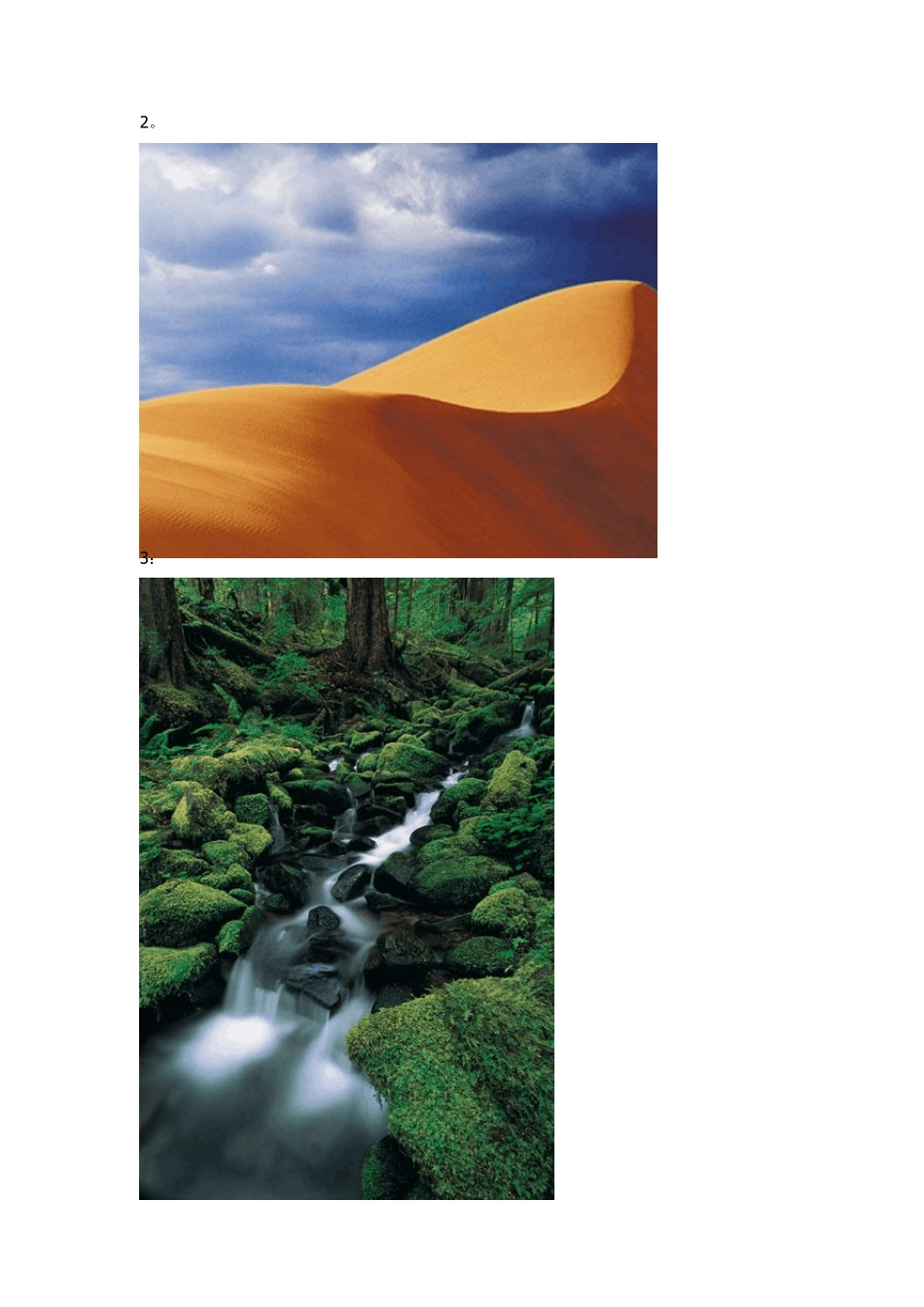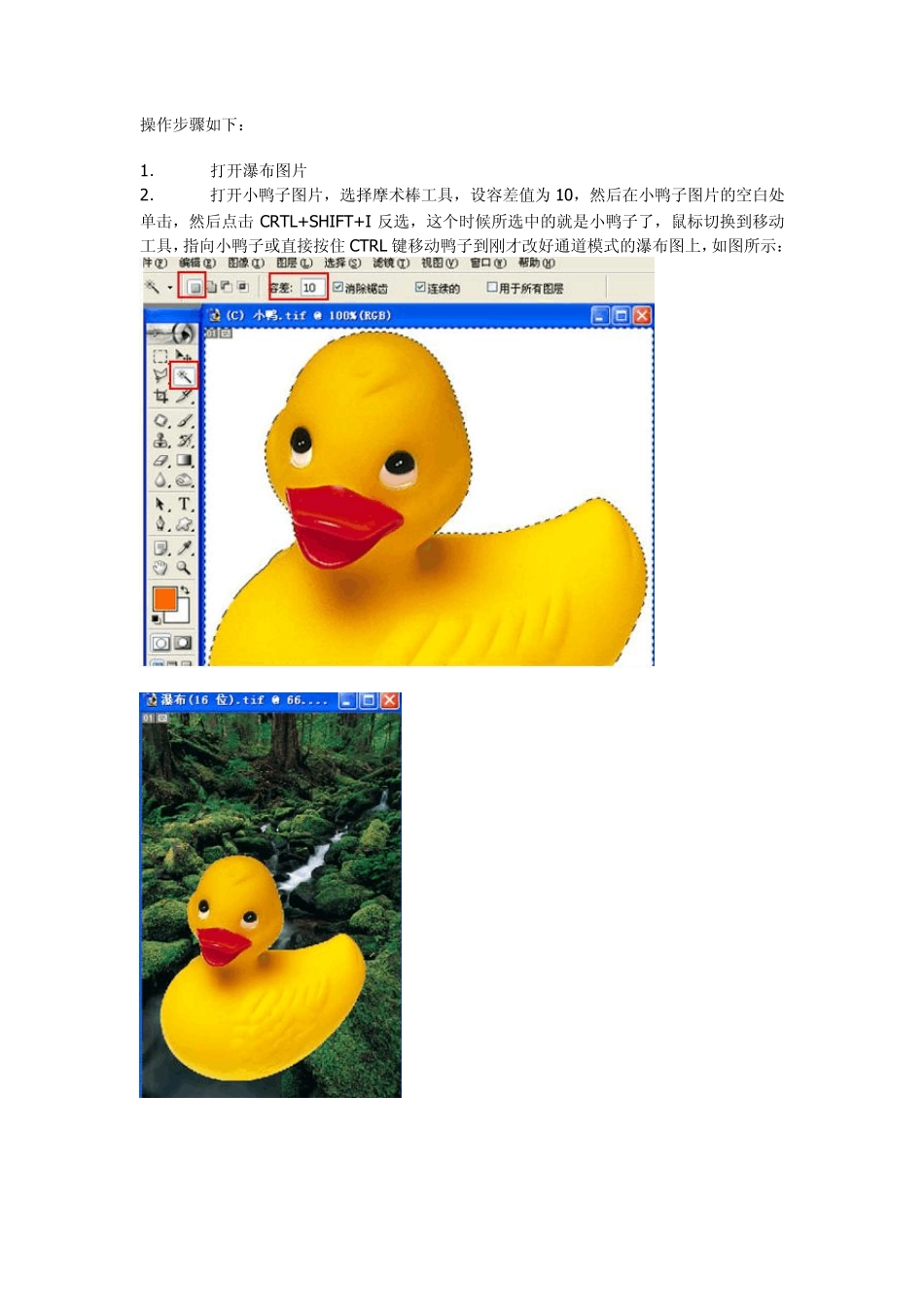1.矩形椭圆选框工具都可以做选区,而它做的选区是规则的,对于抠不规则形的图来说,有一定难度,那么我们又会想到套索工具组里的三个工具。 2.套索工具组里的第一个套索工具用于做任意不规则选区,套索工具组里的多边形套索工具用于做有一定规则的选区,而套索工具组里的磁性套索工具是制作边缘比较清晰,且与背景颜色相差比较大的图片的选区。而且在使用的时候注意其属性栏的设置。 各功能介绍如下: 图: (1)选区加减的设置:做选区的时候,使用 “新选区”命令较多。 (2)“羽化”选项:取值范围在 0-250 间,可羽化选区的边缘,数值越大,羽化的边缘越大。 (3) “消除锯齿”的功能是让选区更平滑。 (4)“宽度”的取值范围在 1-256 间,可设置一个像素宽度,一般使用的默认值 10。 (5)“边对比度”的取值范围在 1-100 间,它可以设置“磁性套索”工具检测边缘图像灵敏度。如果选取的图像与周围图像间的颜色对比度较强,那么就应设置一个较高的百分数值。反之,输入一个较低的百分数值。 (6)“频率”的取值范围在 0-100,它是用来设置在选取时关键点创建的速率的一个选项。数值越大,速率越快,关键点就越多。当图的边缘较复杂时,需要较多的关键点来确定边缘的准确性,可采用较大的频率值,一般使用默认的值 57。 补:在使用的时候,可以通过退格键或“Delete”键来控制关键点。 做图用到的素材: 1: 2。 3: 操作步骤如下: 1. 打开瀑布图片 2. 打开小鸭子图片,选择摩术棒工具,设容差值为10,然后在小鸭子图片的空白处单击,然后点击CRTL+SHIFT+I 反选,这个时候所选中的就是小鸭子了,鼠标切换到移动工具,指向小鸭子或直接按住CTRL 键移动鸭子到刚才改好通道模式的瀑布图上,如图所示: 3. 打开山丘图片,选择多边形套索工具,将要图中要用到的蓝天部分选取,并也使用移动工具将图拖动到瀑布上方,如图所示: 4. 选中小鸭子图层,然后 CTRL+T 自由变形,调整小鸭子的大小和位置,并使用同样的方法调整蓝天图片,如图所示: 5. 这个时候大家发现,蓝天和瀑布的分界线太明显,不合适,那么我们就调整一下,如果蒙版用的好,那可以用渐变蒙版来做,如例图,如果用着不顺手就没有办法了吗?当然有,选择一个经常使用的工具---------橡皮。这个时候也可以做相应的渐变,但是在使用的时候,一定要设置好橡皮的类型和大小,这里设置成 300 大小边缘模糊的就好,如图所示: 6 ....